Cara menyambungkan mendeley dengan word – Menulis makalah atau tugas akademis menjadi lebih mudah dengan Mendeley, aplikasi manajemen referensi yang dapat diintegrasikan dengan Microsoft Word. Panduan ini akan menguraikan langkah-langkah sederhana untuk menghubungkan Mendeley dengan Word, memungkinkan Anda menyisipkan kutipan dan daftar pustaka dengan mudah.
Mendeley adalah alat yang ampuh untuk mengatur dan mengelola referensi penelitian Anda. Dengan menghubungkannya dengan Word, Anda dapat mengakses perpustakaan referensi Anda langsung dari dokumen Anda, menghemat waktu dan usaha dalam menyusun kutipan dan daftar pustaka yang akurat.
Cara Menyiapkan Mendeley
Mendeley adalah software manajemen referensi yang membantu kamu mengelola, mengutip, dan membagikan sumber-sumber penelitian. Berikut cara menyiapkannya:
Membuat Akun Mendeley
Buka situs web Mendeley dan klik “Create Account”. Masukkan informasi yang diperlukan dan buat kata sandi.
Menyambungkan Mendeley dengan Word itu gampang banget. Cukup buka Mendeley, klik tab “Tools”, lalu pilih “Install MS Word Plugin”. Nah, kalau kalian lagi main Instagram terus filternya nggak bisa dipakai, jangan panik! kenapa filter instagram tidak bisa digunakan bisa jadi karena koneksi internet yang jelek atau aplikasi yang perlu di-update.
Kembali ke topik Mendeley, setelah plugin terinstal, buka Word dan klik tab “Mendeley” untuk mulai menggunakannya.
Mengunduh dan Menginstal Mendeley
Setelah membuat akun, unduh aplikasi Mendeley untuk sistem operasi kamu. Jalankan penginstal dan ikuti petunjuknya.
Membuat Library Baru
Setelah Mendeley terinstal, buka aplikasi dan buat library baru dengan mengklik “Create Library”. Beri nama library dan pilih lokasi penyimpanannya.
Cara Mengintegrasikan Mendeley dengan Word: Cara Menyambungkan Mendeley Dengan Word
Mengintegrasikan Mendeley dengan Word memudahkanmu untuk mengutip sumber dan membuat daftar pustaka saat menulis makalah atau dokumen akademis. Berikut panduan langkah demi langkah untuk mengintegrasikan Mendeley dengan Word:
Menginstal Plug-in Mendeley untuk Word
1. Unduh plug-in Mendeley untuk Word dari situs resmi Mendeley. 2. Ikuti petunjuk instalasi yang diberikan. 3. Setelah terinstal, restart Word untuk mengaktifkan plug-in.
Mengakses Plug-in Mendeley di Word
Setelah terinstal, plug-in Mendeley akan muncul sebagai tab tambahan di pita atas Word. Klik tab “Mendeley” untuk mengakses fitur-fitur plug-in.
Menyisipkan Kutipan dan Daftar Pustaka
Dengan plug-in Mendeley yang aktif, kamu dapat menyisipkan kutipan dan daftar pustaka dengan mudah:
- Menyisipkan Kutipan:Sorot teks yang ingin dikutip, lalu klik “Insert Citation” pada tab Mendeley. Pilih kutipan yang diinginkan dari daftar sumber yang muncul.
- Membuat Daftar Pustaka:Klik “Insert Bibliography” pada tab Mendeley. Pilih gaya kutipan yang diinginkan, lalu klik “Insert Bibliography”. Daftar pustaka akan ditambahkan ke akhir dokumen.
Mengelola Sumber
Plug-in Mendeley juga memungkinkanmu mengelola sumber dengan mudah:
- Menambahkan Sumber:Klik “Add New Source” pada tab Mendeley dan pilih jenis sumber yang ingin ditambahkan.
- Mengedit Sumber:Klik kanan sumber pada tab “My Library” dan pilih “Edit Source”.
- Menghapus Sumber:Klik kanan sumber pada tab “My Library” dan pilih “Delete”.
Cara Menggunakan Mendeley untuk Mengelola Referensi
Mendeley adalah perangkat lunak pengelola referensi yang dapat membantu Anda mengelola, mengutip, dan berbagi referensi Anda dengan mudah. Berikut adalah cara menggunakan Mendeley untuk mengelola referensi Anda:
Mengimpor Referensi ke Mendeley
- Buka Mendeley dan klik tombol “File” di pojok kiri atas.
- Pilih “Add Files” dan pilih file yang berisi referensi Anda (misalnya, file PDF atau DOI).
- Mendeley akan secara otomatis mengekstrak informasi referensi dari file dan menambahkannya ke perpustakaan Anda.
Mengatur dan Mengelola Referensi di Mendeley
Setelah Anda mengimpor referensi ke Mendeley, Anda dapat mengaturnya dan mengelolanya menggunakan berbagai fitur yang tersedia:
- Buat Folder:Buat folder untuk mengatur referensi Anda berdasarkan topik, jenis, atau kriteria lainnya.
- Tambahkan Tag:Tambahkan tag ke referensi Anda untuk memudahkan pencarian dan pengelompokan.
- Edit Referensi:Edit informasi referensi apa pun yang tidak lengkap atau tidak akurat.
Mengekspor Referensi dari Mendeley
Setelah Anda mengatur dan mengelola referensi Anda di Mendeley, Anda dapat mengekspornya dalam berbagai format, termasuk:
- File PDF:Ekspor referensi Anda sebagai file PDF untuk dicetak atau dibagikan.
- File Word:Ekspor referensi Anda sebagai file Word untuk digunakan dalam dokumen.
- File CSV:Ekspor referensi Anda sebagai file CSV untuk diimpor ke perangkat lunak lain.
Tips dan Trik Menggunakan Mendeley dengan Word
Mendeley menawarkan beragam fitur yang dapat meningkatkan produktivitas penulisan akademik. Berikut beberapa tips dan trik untuk mengoptimalkan penggunaan plug-in Mendeley:
Tips Menghemat Waktu
- Buatlah library referensi yang terorganisir untuk memudahkan pencarian dan penyisipan kutipan.
- Gunakan fitur “Cite While You Write” untuk menyisipkan kutipan dan daftar pustaka secara otomatis saat menulis di Word.
- Gunakan fitur “Find and Replace” untuk mengganti kutipan yang salah atau tidak lengkap dengan cepat.
Mengatasi Masalah Umum
- Pastikan plug-in Mendeley terinstal dengan benar dan diperbarui ke versi terbaru.
- Jika Mendeley tidak terhubung ke Word, coba instal ulang plug-in atau periksa pengaturan keamanan Word.
- Jika kutipan tidak muncul di daftar pustaka, periksa apakah jenis dokumen yang digunakan didukung oleh Mendeley.
Fitur Lanjutan, Cara menyambungkan mendeley dengan word
- Gunakan fitur “Collaborate” untuk berbagi dan mengedit dokumen dengan rekan kerja secara real-time.
- Manfaatkan fitur “Web Importer” untuk mengimpor kutipan dari database online dengan mudah.
- Personalisasi pengaturan Mendeley untuk menyesuaikan preferensi sitasi dan gaya daftar pustaka.
Perbandingan Mendeley dengan Software Pengelola Referensi Lainnya
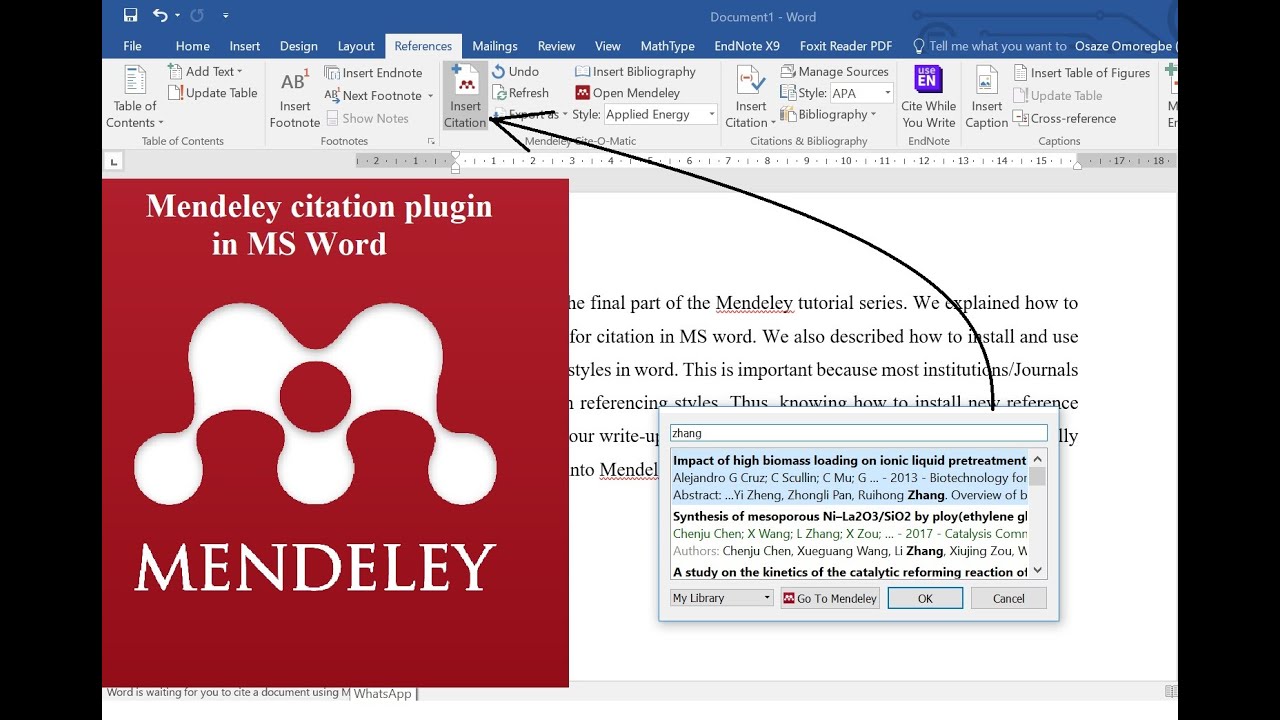
Mendeley menonjol di antara software pengelola referensi lainnya karena fitur dan kelebihannya yang unik. Namun, penting untuk membandingkannya dengan opsi lain untuk mengidentifikasi yang paling sesuai dengan kebutuhanmu.
Fitur Utama
Berikut adalah perbandingan fitur utama Mendeley dengan software serupa:
- Pengelolaan referensi yang komprehensif: Mendeley memungkinkanmu menyimpan, mengelola, dan mengutip referensi dari berbagai sumber.
- Sinkronisasi cloud: Mendeley menyinkronkan referensimu di seluruh perangkat, memastikan aksesibilitas dan kolaborasi yang mudah.
- Pembuat kutipan otomatis: Mendeley secara otomatis membuat kutipan dan daftar pustaka dalam berbagai gaya, menghemat waktu dan meminimalkan kesalahan.
- Pencarian dan pengorganisasian yang canggih: Fitur pencarian dan pengorganisasian Mendeley yang canggih memudahkanmu menemukan dan mengatur referensimu.
Keunggulan dan Kelemahan
Mendeley memiliki beberapa keunggulan dibandingkan dengan software lain:
- Mudah digunakan: Antarmuka Mendeley yang intuitif memudahkan pengguna pemula untuk memulai.
- Komunitas yang aktif: Mendeley memiliki komunitas pengguna yang aktif, menyediakan dukungan dan sumber daya yang berharga.
Namun, Mendeley juga memiliki beberapa kelemahan:
- Fitur terbatas untuk kolaborasi: Mendeley menawarkan fitur kolaborasi yang terbatas dibandingkan dengan beberapa opsi lain.
- Harga: Mendeley menawarkan paket premium dengan fitur tambahan, yang mungkin mahal bagi sebagian pengguna.
Contoh Penggunaan
Mendeley sangat cocok untuk mahasiswa, peneliti, dan akademisi yang membutuhkan alat pengelola referensi yang komprehensif dan mudah digunakan. Misalnya, Mendeley dapat digunakan untuk:
- Mengumpulkan dan mengelola referensi untuk makalah penelitian atau disertasi.
- Membuat kutipan dan daftar pustaka dengan cepat dan akurat.
- Berkolaborasi dengan rekan kerja pada proyek penelitian.
Penutup
Menghubungkan Mendeley dengan Word adalah langkah penting bagi mahasiswa, peneliti, dan penulis akademis. Integrasi yang mudah ini akan meningkatkan efisiensi Anda, memastikan kutipan dan daftar pustaka Anda akurat dan konsisten, serta membantu Anda fokus pada tugas menulis Anda yang lebih penting.
